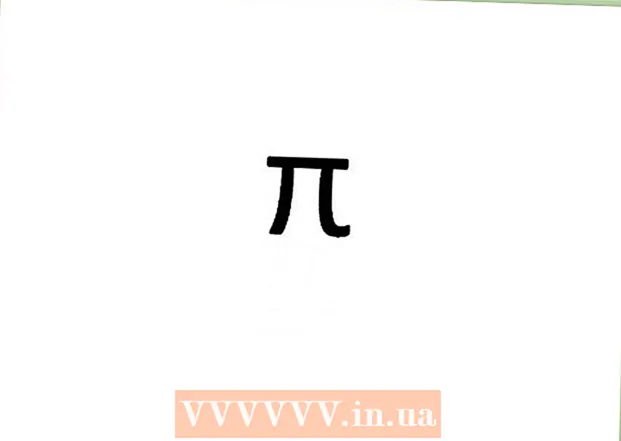نویسنده:
Alice Brown
تاریخ ایجاد:
23 ممکن است 2021
تاریخ به روزرسانی:
1 جولای 2024
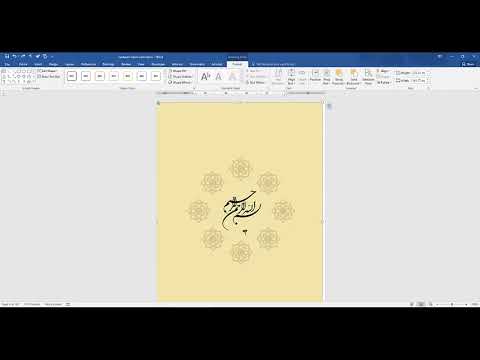
محتوا
هر یک از ما نمی توانیم پاکت را دقیقاً علامت گذاری کنیم ، به خصوص اگر در صف بندی قرار نگرفته باشد.
مراحل
 1 چاپگر را روشن کنید.
1 چاپگر را روشن کنید. 2 Microsoft Word را باز کنید.
2 Microsoft Word را باز کنید. 3 به برگه نامه ها بروید.
3 به برگه نامه ها بروید. 4 روی پاکت نامه ها کلیک کنید. یک پنجره جدید باز خواهد شد.
4 روی پاکت نامه ها کلیک کنید. یک پنجره جدید باز خواهد شد.  5 در قسمت "آدرس گیرنده" ، آدرس گیرنده را وارد کنید.
5 در قسمت "آدرس گیرنده" ، آدرس گیرنده را وارد کنید. 6 در قسمت "آدرس برگشت" آدرس خود را وارد کنید. اگر نمی خواهید آدرس برگشت را چاپ کنید ، کادر تأیید "عدم چاپ" را علامت بزنید.
6 در قسمت "آدرس برگشت" آدرس خود را وارد کنید. اگر نمی خواهید آدرس برگشت را چاپ کنید ، کادر تأیید "عدم چاپ" را علامت بزنید.  7 برای تغییر اندازه پاکت و تنظیم فونت ، اندازه و موقعیت ، روی نمونه کلیک کنید.
7 برای تغییر اندازه پاکت و تنظیم فونت ، اندازه و موقعیت ، روی نمونه کلیک کنید. 8 روی برگه تنظیمات چاپ کلیک کنید و نحوه قرارگیری پاکت در چاپگر را انتخاب کنید. روی OK کلیک کنید.
8 روی برگه تنظیمات چاپ کلیک کنید و نحوه قرارگیری پاکت در چاپگر را انتخاب کنید. روی OK کلیک کنید.  9 پاکت را همانطور که در برگه تنظیمات چاپ مشخص کرده اید ، داخل چاپگر قرار دهید.
9 پاکت را همانطور که در برگه تنظیمات چاپ مشخص کرده اید ، داخل چاپگر قرار دهید. 10 روی چاپ کلیک کنید. آدرس بازگشت پیش فرض خود را ذخیره (یا ذخیره نکنید) و سپس روی Yes (یا No) کلیک کنید.
10 روی چاپ کلیک کنید. آدرس بازگشت پیش فرض خود را ذخیره (یا ذخیره نکنید) و سپس روی Yes (یا No) کلیک کنید.  11 متن روی پاکت چاپ شده است!
11 متن روی پاکت چاپ شده است!